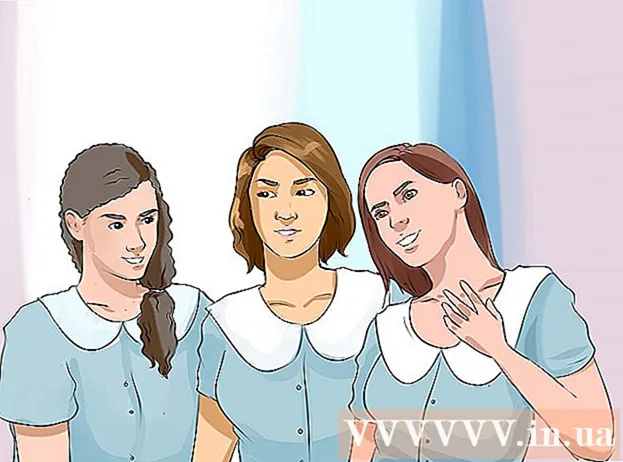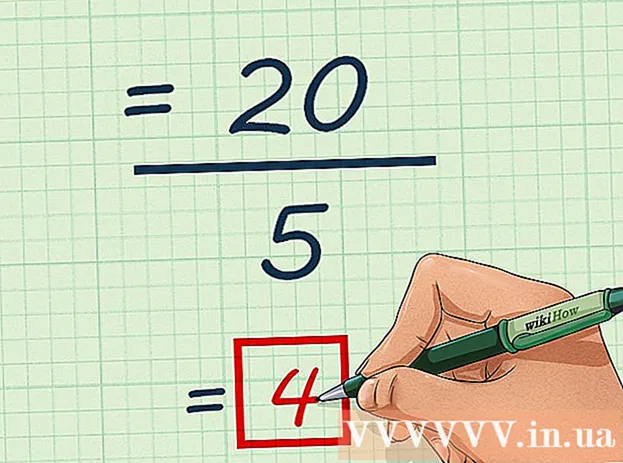ກະວີ:
John Pratt
ວັນທີຂອງການສ້າງ:
18 ກຸມພາ 2021
ວັນທີປັບປຸງ:
28 ມິຖຸນາ 2024
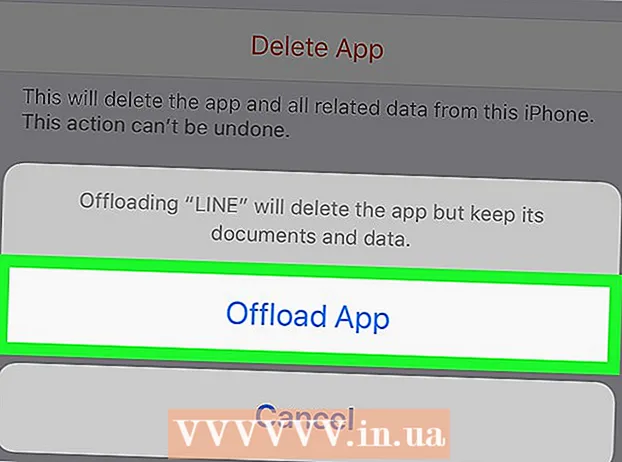
ເນື້ອຫາ
wikiHow ນີ້ຈະສອນທ່ານກ່ຽວກັບວິທີອອກຈາກ LINE app ໃນ iPhone ຫລື iPad. ໃນຂະນະທີ່ບໍ່ມີຕົວເລືອກອອກໃນ LINE, iOS 11 ແລະຜູ້ໃຊ້ຕໍ່ມາສາມາດເລືອກອອກໂດຍການ ທຳ ຄວາມສະອາດແອັບໃນການຕັ້ງຄ່າບ່ອນເກັບຂໍ້ມູນ.
ເພື່ອກ້າວ
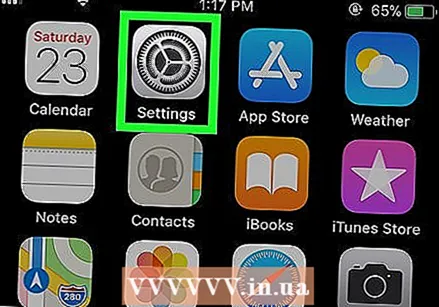 ເປີດການຕັ້ງຄ່າຂອງ iPhone ຫລື iPad ຂອງທ່ານ
ເປີດການຕັ້ງຄ່າຂອງ iPhone ຫລື iPad ຂອງທ່ານ 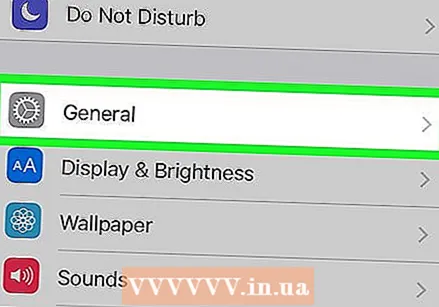 ແຕະໃສ່ ທົ່ວໄປ.
ແຕະໃສ່ ທົ່ວໄປ.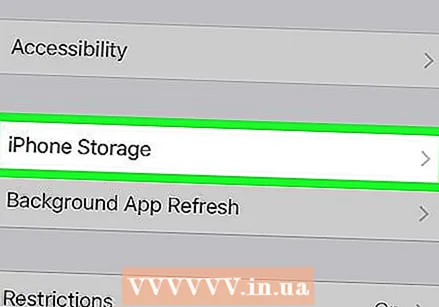 ເລື່ອນລົງແລະແຕະ ການເກັບຮັກສາ iPhone ຫຼື ການເກັບຮັກສາ iPad. ທ່ານຈະພົບເຫັນຕົວເລືອກນີ້ຢູ່ເຄິ່ງເມນູ. ບັນຊີລາຍຊື່ຂອງແອັບ installed ທີ່ຕິດຕັ້ງຈະປາກົດຂຶ້ນ.
ເລື່ອນລົງແລະແຕະ ການເກັບຮັກສາ iPhone ຫຼື ການເກັບຮັກສາ iPad. ທ່ານຈະພົບເຫັນຕົວເລືອກນີ້ຢູ່ເຄິ່ງເມນູ. ບັນຊີລາຍຊື່ຂອງແອັບ installed ທີ່ຕິດຕັ້ງຈະປາກົດຂຶ້ນ. 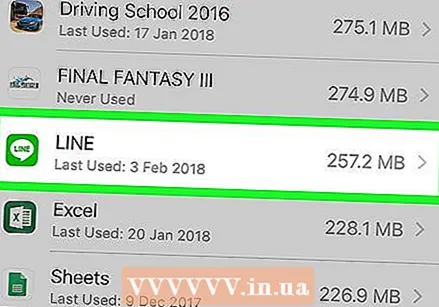 ເລື່ອນລົງແລະແຕະ ເສັ້ນ. ໜ້າ ຈໍຈະປາກົດຂຶ້ນໂດຍມີຂໍ້ມູນກ່ຽວກັບຂະ ໜາດ ຂອງແອັບ app.
ເລື່ອນລົງແລະແຕະ ເສັ້ນ. ໜ້າ ຈໍຈະປາກົດຂຶ້ນໂດຍມີຂໍ້ມູນກ່ຽວກັບຂະ ໜາດ ຂອງແອັບ app. 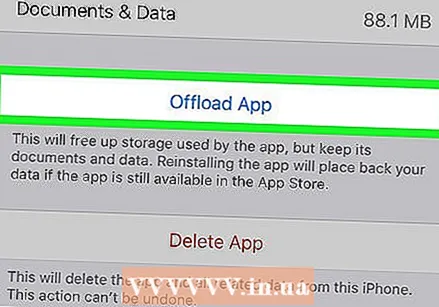 ແຕະໃສ່ ເຮັດຄວາມສະອາດ app. ມັນແມ່ນການເຊື່ອມຕໍ່ສີຟ້າຢູ່ໃຈກາງຂອງ ໜ້າ ຈໍ. ສິ່ງນີ້ຈະລົບ LINE ຈາກ iPhone ຫລື iPad ຂອງທ່ານໂດຍບໍ່ຕ້ອງລົບຂໍ້ມູນຂອງທ່ານ. ຂໍ້ຄວາມຢືນຢັນຈະປາກົດຂຶ້ນ.
ແຕະໃສ່ ເຮັດຄວາມສະອາດ app. ມັນແມ່ນການເຊື່ອມຕໍ່ສີຟ້າຢູ່ໃຈກາງຂອງ ໜ້າ ຈໍ. ສິ່ງນີ້ຈະລົບ LINE ຈາກ iPhone ຫລື iPad ຂອງທ່ານໂດຍບໍ່ຕ້ອງລົບຂໍ້ມູນຂອງທ່ານ. ຂໍ້ຄວາມຢືນຢັນຈະປາກົດຂຶ້ນ. - ທ່ານພຽງແຕ່ສາມາດດາວໂລດ LINE ອີກຄັ້ງເມື່ອທ່ານພ້ອມທີ່ຈະເຂົ້າສູ່ລະບົບ.
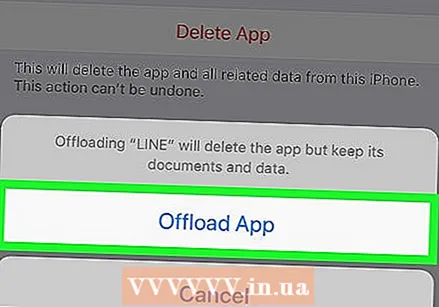 ແຕະໃສ່ ເຮັດຄວາມສະອາດ app ເພື່ອຢືນຢັນ. ດຽວນີ້ທ່ານໄດ້ອອກຈາກລະບົບ LINE ແລ້ວແອັບ the ກໍ່ຖືກລຶບອອກແລ້ວ.
ແຕະໃສ່ ເຮັດຄວາມສະອາດ app ເພື່ອຢືນຢັນ. ດຽວນີ້ທ່ານໄດ້ອອກຈາກລະບົບ LINE ແລ້ວແອັບ the ກໍ່ຖືກລຶບອອກແລ້ວ. - ເມື່ອທ່ານພ້ອມແລ້ວທີ່ຈະເຂົ້າສູ່ລະບົບ ໃໝ່, ດາວໂຫລດ LINE ຈາກປຸ່ມ App Store ແລະຫຼັງຈາກນັ້ນເຂົ້າສູ່ລະບົບຕາມປົກກະຕິ.